Ce document décrit la configuration et l'utilisation d'un récepteur de métriques de l'agent Ops que vous pouvez utiliser pour collecter des métriques à partir de Prometheus sur Compute Engine. Ce document décrit également un exemple que vous pouvez utiliser pour tester le récepteur.
Les utilisateurs de Google Kubernetes Engine ont pu collecter des métriques Prometheus à l'aide de Google Cloud Managed Service pour Prometheus. Le récepteur Prometheus de l'agent Ops offre la même capacité aux utilisateurs de Compute Engine.
Vous pouvez utiliser tous les outils fournis par Cloud Monitoring, y compris PromQL, pour afficher et analyser les données collectées par le récepteur Prometheus. Par exemple, vous pouvez utiliser l'explorateur de métriques, comme décrit dans la consoleGoogle Cloud pour Monitoring, pour interroger vos données. Vous pouvez également créer des tableaux de bord et des règles d'alerte Cloud Monitoring pour surveiller vos métriques Prometheus. Nous vous recommandons d'utiliser PromQL comme langage de requête pour vos métriques Prometheus.
Vous pouvez également afficher vos métriques Prometheus dans des interfaces extérieures à Cloud Monitoring, telles que l'interface utilisateur Prometheus et Grafana.
Choisir le bon récepteur
Avant de décider d'utiliser le récepteur Prometheus, déterminez s'il existe déjà une intégration de l'agent Ops pour l'application que vous utilisez. Pour en savoir plus sur les intégrations existantes avec l'agent Ops, consultez la section Surveiller des applications tierces. Si une intégration existe déjà, nous vous recommandons de l'utiliser. Pour en savoir plus, consultez la section Choisir une intégration existante.
Nous vous recommandons d'utiliser le récepteur Prometheus de l'agent Ops lorsque les conditions suivantes sont remplies :
Vous avez l'habitude d'utiliser Prometheus, vous vous basez sur la norme Prometheus et vous comprenez comment des facteurs tels que l'intervalle de scraping et la cardinalité peuvent affecter vos coûts. Pour en savoir plus, consultez la section Choisir le récepteur Prometheus.
Le logiciel que vous surveillez ne fait pas déjà partie de l'ensemble des intégrations existantes de l'agent Ops.
Intégrations existantes
L'agent Ops fournit des intégrations pour un certain nombre d'applications tierces. Ces intégrations vous offrent les avantages suivants :
- Un ensemble de métriques
workload.googleapis.comsélectionnées pour l'application - Un tableau de bord permettant de visualiser les métriques.
Les métriques ingérées en utilisant une intégration existante sont soumises à une tarification par octets pour les métriques collectées par l'agent. Pour en savoir plus sur cette tarification, consultez Métriques facturées par octets ingérés. Le nombre et les types de métriques sont connus à l'avance. Vous pouvez utiliser ces informations pour estimer les coûts.
Par exemple, si vous utilisez l'intégration Apache Web Server (httpd), l'agent Ops collecte cinq métriques scalaires. Chaque point de données compte pour 8 octets. Si vous conservez la fréquence d'échantillonnage par défaut de l'agent Ops de 60 secondes, le nombre d'octets ingérés par jour est de 57 600 multiplié par le nombre d'hôtes :
- 8 (octets) x 1440 (minutes par jour) x 5 (métriques) x n (hôtes), ou
- 57 600 x n (hôtes)
Pour en savoir plus sur l'estimation des coûts, consultez la section Exemples de tarification basés sur les octets ingérés.
Récepteur Prometheus
Lorsque vous utilisez l'agent Ops pour collecter des métriques Prometheus, les critères suivants s'appliquent :
Le nombre et la cardinalité des métriques émises par votre application sont sous votre contrôle. Il n'existe pas d'ensemble organisé de métriques. La quantité de données que vous ingérez est déterminée par la configuration de votre application Prometheus et du récepteur Prometheus de l'agent Ops.
Les métriques sont ingérées dans Cloud Monitoring en tant que métriques
prometheus.googleapis.com. Ces métriques sont classées en tant que type de métriques "personnalisées" lorsqu'elles sont ingérées dans Cloud Monitoring et sont soumises aux quotas et limites des métriques personnalisées.Vous devez concevoir et créer les tableaux de bord Cloud Monitoring dont vous avez besoin en fonction de l'ensemble de métriques que vous ingérez et de vos besoins commerciaux. Pour en savoir plus sur la création des tableaux de bord, consultez la section Tableaux de bord et graphiques.
Les tarifs appliqués pour l'ingestion des métriques sont basés sur le nombre de métriques facturées par échantillons ingérés. Pour estimer vos coûts lorsque vous utilisez le récepteur Prometheus, vous devez déterminer le nombre d'échantillons que vous êtes susceptible de collecter au cours d'un cycle de facturation. Cette estimation est basée sur les facteurs suivants :
- Nombre de métriques scalaires. Chaque valeur est un échantillon.
- Nombre de métriques de distribution. Chaque histogramme compte pour des échantillons (2 + le nombre de buckets dans l'histogramme).
- Fréquence d'échantillonnage de chaque métrique.
- Nombre d'hôtes à partir desquels les métriques sont échantillonnées.
Pour en savoir plus sur le comptage des échantillons et l'estimation des coûts, consultez la section Exemples de tarification basés sur les échantillons ingérés.
Prérequis
Pour collecter des métriques Prometheus à l'aide du récepteur Prometheus, vous devez installer l'agent Ops version 2.25.0 ou ultérieure.
Le récepteur de l'agent Ops nécessite un point de terminaison qui émet des métriques Prometheus. Par conséquent, votre application doit fournir directement ce point de terminaison, ou utiliser une bibliothèque ou un exportateur Prometheus pour exposer un point de terminaison. De nombreuses bibliothèques et frameworks de langages tels que Spring et DropWizard, ou des applications telles que StatsD, DogStatsD et Graphite, qui émettent des métriques non Prometheus, peuvent utiliser des bibliothèques clientes ou des exportateurs Prometheus pour émettre des métriques de type Prometheus. Par exemple, pour émettre des métriques Prometheus :
- Les utilisateurs de Spring peuvent utiliser la bibliothèque de Métriques Spring.
- Les utilisateurs de StatsD peuvent utiliser le package
statsd_exporter. - Les utilisateurs de Graphite peuvent utiliser le package
graphite_exporter.
Lorsque les métriques Prometheus sont émises par une application, directement ou par le biais d'une bibliothèque ou d'un exportateur, elles peuvent être collectées par un agent Ops configuré avec un récepteur Prometheus.
Configurer l'agent Ops
Le modèle de configuration de l'agent Ops implique généralement de définir les éléments suivants :
- Les récepteurs, qui déterminent les métriques collectées.
- Les processeurs, qui décrivent comment l'agent Ops peut modifier les métriques
- Les pipelines, qui associent les récepteurs et les processeurs dans un service.
La configuration pour l'ingestion de métriques Prometheus est légèrement différente : aucun processeur n'est impliqué.
Configuration pour les métriques Prometheus
La configuration de l'agent Ops pour l'ingestion de métriques Prometheus diffère de la configuration habituelle :
Vous ne créez pas de processeur d'agent Ops pour les métriques Prometheus. Le récepteur Prometheus prend en charge presque toutes les options de configuration spécifiées par la spécification
scrape_configde Prometheus, y compris les options de réécriture de libellés.Au lieu d'utiliser un processeur d'agent Ops, le traitement des métriques est effectué à l'aide des sections
relabel_configsetmetric_relabel_configsde la configuration de scraping, comme spécifié dans le récepteur Prometheus. Pour en savoir plus, consultez la section Réécriture de libellés : modifier les données scrapées.Vous définissez le pipeline Prometheus en fonction du récepteur Prometheus uniquement. Vous ne spécifiez aucun processeur. Vous ne pouvez pas non plus utiliser des récepteurs non Prometheus dans le pipeline pour les métriques Prometheus.
La majeure partie de la configuration du récepteur repose sur la spécification des options de configuration de scraping. Si vous omettez ces options par souci de concision, l'exemple suivant montre la structure d'une configuration de l'agent Ops utilisant un récepteur Prometheus. Vous spécifiez les valeurs de RECEIVER_ID et PIPELINE_ID.
metrics:
receivers:
RECEIVER_ID:
type: prometheus
config:
scrape_configs:
[... omitted for brevity ...]
service:
pipelines:
PIPELINE_ID:
receivers: [RECEIVER_ID]
La section suivante décrit plus en détail le récepteur Prometheus. Pour obtenir un exemple fonctionnel de récepteur et de pipeline, consultez la section Ajouter le récepteur et le pipeline de l'agent Ops.
Récepteur Prometheus
Pour spécifier un récepteur pour les métriques Prometheus, vous devez créer un récepteur de métriques de type prometheus et spécifier un ensemble d'options scrape_config.
Le récepteur accepte toutes les options scrape_config de Prometheus, à l'exception des suivantes :
- Les sections de détection de services,
*_sd_config. - Le paramètre
honor_labels.
Par conséquent, vous pouvez copier les configurations de scraping existantes et les utiliser pour l'agent Ops sans aucune ou très peu de modifications.
La structure complète du récepteur Prometheus est illustrée ci-dessous :
metrics:
receivers:
prom_application:
type: prometheus
config:
scrape_configs:
- job_name: 'STRING' # must be unique across all Prometheus receivers
scrape_interval: # duration, like 10m or 15s
scrape_timeout: # duration, like 10m or 15s
metrics_path: # resource path for metrics, default = /metrics
honor_timestamps: # boolean, default = false
scheme: # http or https, default = http
params:
- STRING: STRING
basic_auth:
username: STRING
password: SECRET
password_file: STRING
authorization:
type: STRING # default = Bearer
credentials: SECRET
credentials_file: FILENAME
oauth2: OAUTH2 # See Prometheus oauth2
follow_redirects: # boolean, default = true
enable_http2: # boolean, default = true
tls_config: TLS_CONFIG # See Prometheus tls_config
proxy_url: STRING
static_configs:
STATIC_CONFIG # See Prometheus static_config
relabel_configs:
RELABEL_CONFIG # See Prometheus relabel_config
metric_relabel_configs:
METRIC_RELABEL_CONFIGS # See Prometheus metric_relabel_configs
Pour obtenir des exemples de configurations de réécriture de libellés, consultez la section Configuration supplémentaire du récepteur.
Exemple : Configurer l'agent Ops pour Prometheus
Cette section présente un exemple de configuration de l'agent Ops pour collecter les métriques Prometheus d'une application. Cet exemple utilise l'exportateur JSON fourni par la communauté Prometheus (json_exporter), qui expose les métriques Prometheus sur le port 7979.
La configuration de l'exemple nécessite les ressources suivantes, que vous devrez peut-être installer :
gitcurlmakepython3- Langage Go, version 1.19 ou ultérieure
Créer ou configurer votre application
Pour obtenir et exécuter l'exportateur JSON, procédez comme suit :
Clonez le dépôt
json_exporteret vérifiez l'exportateur en exécutant les commandes suivantes :git clone https://github.com/prometheus-community/json_exporter.git cd json_exporter git checkout v0.5.0
Compilez l'exportateur en exécutant la commande suivante :
make build
Démarrez le serveur HTTP Python en exécutant la commande suivante :
python3 -m http.server 8000 &
Démarrez l'exportateur JSON en exécutant la commande suivante :
./json_exporter --config.file examples/config.yml &
Interrogez l'exportateur JSON pour vérifier qu'il est en cours d'exécution et qu'il expose les métriques sur le port 7979 :
curl "http://localhost:7979/probe?module=default&target=http://localhost:8000/examples/data.json"
Si la requête aboutit, un résultat semblable à celui-ci s'affiche :
# HELP example_global_value Example of a top-level global value scrape in the json # TYPE example_global_value untyped example_global_value{environment="beta",location="planet-mars"} 1234 # HELP example_value_active Example of sub-level value scrapes from a json # TYPE example_value_active untyped example_value_active{environment="beta",id="id-A"} 1 example_value_active{environment="beta",id="id-C"} 1 # HELP example_value_boolean Example of sub-level value scrapes from a json # TYPE example_value_boolean untyped example_value_boolean{environment="beta",id="id-A"} 1 example_value_boolean{environment="beta",id="id-C"} 0 # HELP example_value_count Example of sub-level value scrapes from a json # TYPE example_value_count untyped example_value_count{environment="beta",id="id-A"} 1 example_value_count{environment="beta",id="id-C"} 3Dans ce résultat, les chaînes telles que
example_value_activesont les noms des métriques, avec des étiquettes et des valeurs entre accolades. La valeur des données suit l'ensemble de libellés.
Ajouter le récepteur et le pipeline de l'agent Ops
Pour configurer l'agent Ops de façon à ingérer les métriques à partir de l'application d'exportation JSON, vous devez modifier la configuration de l'agent pour ajouter un récepteur et un pipeline Prometheus. Pour l'exemple de l'exportateur JSON, procédez comme suit :
Modifiez le fichier de configuration de l'agent Ops,
/etc/google-cloud-ops-agent/config.yaml, et ajoutez les entrées de récepteur et de pipeline Prometheus suivantes :metrics: receivers: prometheus: type: prometheus config: scrape_configs: - job_name: 'json_exporter' scrape_interval: 10s metrics_path: /probe params: module: [default] target: [http://localhost:8000/examples/data.json] static_configs: - targets: ['localhost:7979'] service: pipelines: prometheus_pipeline: receivers: - prometheusSi vous disposez déjà d'autres entrées de configuration dans ce fichier, ajoutez le récepteur et le pipeline Prometheus aux entrées
metricsetserviceexistantes. Pour en savoir plus, consultez la section Configuration des métriques.Pour obtenir des exemples de réécriture des libellés de configurations dans le récepteur, consultez la section Configuration supplémentaire du récepteur.
Redémarrer l'agent Ops
Pour appliquer vos modifications de configuration, vous devez redémarrer l'agent Ops.
LINUX
Pour redémarrer l'agent, exécutez la commande suivante sur votre instance :
sudo service google-cloud-ops-agent restart
Pour vérifier que l'agent a redémarré, exécutez la commande suivante et vérifiez que les composants "Agent de métriques" et "Agent de journalisation" ont démarré :
sudo systemctl status google-cloud-ops-agent"*"
Windows
Connectez-vous à votre instance via RDP ou un outil similaire, et connectez-vous à Windows.
Ouvrez un terminal PowerShell avec des droits d'administrateur en effectuant un clic droit sur l'icône PowerShell, puis en sélectionnant Exécuter en tant qu'administrateur.
Pour redémarrer l'agent, exécutez la commande PowerShell suivante :
Restart-Service google-cloud-ops-agent -Force
Pour vérifier que l'agent a redémarré, exécutez la commande suivante et vérifiez que les composants "Agent de métriques" et "Agent de journalisation" ont démarré :
Get-Service google-cloud-ops-agent*
Métriques Prometheus dans Cloud Monitoring
Vous pouvez utiliser les outils fournis par Cloud Monitoring avec les données collectées par le récepteur Prometheus. Par exemple, vous pouvez représenter les données à l'aide de l'explorateur de métriques, comme décrit dans la consoleGoogle Cloud pour Monitoring. Les sections suivantes décrivent les outils de requête disponibles dans Cloud Monitoring avec l'explorateur de métriques :
Vous pouvez créer des tableaux de bord et des règles d'alerte Cloud Monitoring pour vos métriques. Pour en savoir plus sur les tableaux de bord et les types de graphiques que vous pouvez utiliser, consultez la section Tableaux de bord et graphiques. Pour en savoir plus sur les règles d'alerte, consultez la section Utiliser des règles d'alerte.
Vous pouvez également afficher vos métriques dans d'autres interfaces, telles que l'interface utilisateur de Prometheus et Grafana. Pour en savoir plus concernant la configuration de ces interfaces, consultez les sections suivantes dans la documentation sur Google Cloud Managed Service pour Prometheus :
Utiliser PromQL
PromQL est le langage de requête recommandé pour les métriques ingérées à l'aide du récepteur Prometheus.
Le moyen le plus simple de vérifier que vos données Prometheus sont ingérées consiste à utiliser la page de l'explorateur de métriques Cloud Monitoring dans la console Google Cloud :
-
Dans la console Google Cloud , accédez à la page leaderboard Explorateur de métriques :
Accéder à l'explorateur de métriques
Si vous utilisez la barre de recherche pour trouver cette page, sélectionnez le résultat dont le sous-titre est Monitoring.
Dans la barre d'outils du volet de création de requêtes, sélectionnez le bouton nommé code MQL ou code PromQL.
Vérifiez que PromQL est sélectionné dans le bouton d'activation Langage. Le bouton de langage se trouve dans la barre d'outils qui vous permet de mettre en forme votre requête.
Saisissez la requête suivante dans l'éditeur, puis cliquez sur Exécuter la requête :
up
Si vos données sont ingérées, un graphique semblable à celui-ci s'affiche :
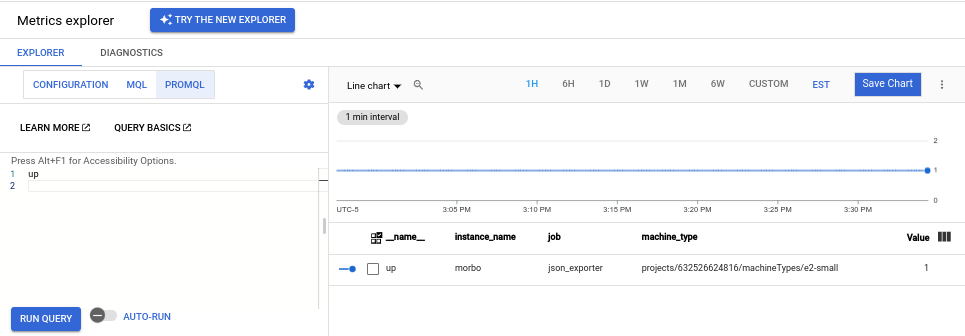
Si vous exécutez l'exemple d'exportateur JSON, vous pouvez également émettre des requêtes telles que les suivantes :
Interroger toutes les données pour une métrique exportée spécifique par nom, par exemple :
example_value_count
L'exemple ci-dessous présente un graphique pour
example_value_count, y compris les libellés définis par l'application d'exportation JSON et les libellés ajoutés par l'agent Ops :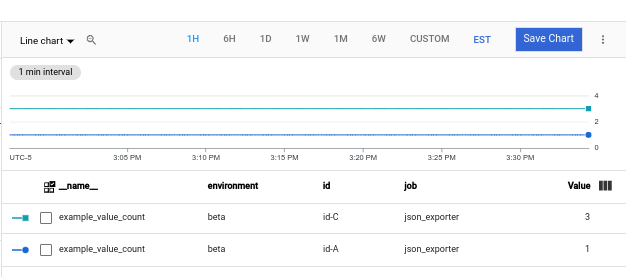
Interroger les données pour une métrique exportée qui provient d'un espace de noms spécifique. La valeur du libellé
namespaceest l'ID d'instance Compute Engine, un nombre long tel que5671897148133813325, attribué à la VM. Une requête se présente comme suit :example_value_count{namespace="INSTANCE_ID"}Interroger les données qui correspondent à une expression régulière spécifique. L'exportateur JSON émet des métriques avec un libellé
idcomprenant des valeurs telles queid-A,id-Betid-C. Pour filtrer toutes les métriques dont le libelléidcorrespond à ce modèle, utilisez la requête suivante :example_value_count{id=~"id.*"}
Pour en savoir plus sur l'utilisation de PromQL dans les graphiques de l'explorateur de métriques et de Cloud Monitoring, consultez la page PromQL dans Cloud Monitoring.
Afficher les données d'utilisation et de diagnostic des métriques dans Cloud Monitoring
La page Gestion des métriques de Cloud Monitoring fournit des informations qui peuvent vous aider à contrôler les sommes que vous consacrez aux métriques facturables, sans affecter l'observabilité. La page Gestion des métriques fournit les informations suivantes :
- Les volumes d'ingestion pour la facturation à base d'octets et celle à base d'exemples, englobant les différents domaines de métriques et des métriques individuelles
- Les données sur les libellés et la cardinalité des métriques
- Nombre de lectures pour chaque métrique.
- L'utilisation de métriques dans les règles d'alerte et les tableaux de bord personnalisés
- Les taux d'erreurs d'écriture de métriques
Vous pouvez également utiliser la page Gestion des métriques pour exclure les métriques inutiles, ce qui élimine le coût de leur ingestion.
Procédez comme suit pour afficher la page Gestion des métriques :
-
Dans la console Google Cloud , accédez à la page Gestion des métriques :
Accédez à la page Gestion des métriques
Si vous utilisez la barre de recherche pour trouver cette page, sélectionnez le résultat dont le sous-titre est Monitoring.
- Dans la barre d'outils, sélectionnez votre période. Par défaut, la page Gestion des métriques affiche des informations sur les métriques collectées au cours du jour précédent.
Pour en savoir plus sur la page Gestion des métriques, consultez la section Afficher et gérer l'utilisation des métriques.
Réécriture de libellés : modifier les données scrapées
Vous pouvez utiliser la réécriture de libellés pour modifier l'ensemble de libellés de la cible de scraping ou de ses métriques avant que la cible ne soit scrapée. Si vous avez plusieurs étapes dans une configuration de réécriture de libellés, elles sont appliquées dans l'ordre dans lequel elles apparaissent dans le fichier de configuration.
L'agent Ops crée un ensemble de méta-libellés (libellés précédés de la chaîne __meta_). Ces méta-libellés enregistrent des informations concernant l'instance Compute Engine sur laquelle l'agent Ops est exécuté. Les libellés précédés de la chaîne __, y compris les méta-libellés, ne sont disponibles que lors de la réécriture des libellés. Vous pouvez utiliser la réécriture de libellés pour capturer les valeurs de ces libellés dans les libellés scrapés.
La réécriture des libellés de métriques est appliquée aux échantillons. Il s'agit de la dernière étape avant l'ingestion. Vous pouvez utiliser la réécriture des libellés de métriques pour ignorer des séries temporelles que vous n'avez pas besoin d'ingérer. La non-prise en compte de ces séries temporelles réduit le nombre d'échantillons ingérés, ce qui peut réduire les coûts.
Pour en savoir plus sur la réécriture de libellés, consultez la documentation Prometheus pour relabel_config et metric_relabel_configs.
Méta-libellés Compute Engine disponibles lors de la réécriture de libellés
Lorsque l'agent Ops scrape les métriques, il inclut un ensemble de méta-libellés dont les valeurs sont basées sur la configuration de la VM Compute Engine sur laquelle l'agent s'exécute. Vous pouvez utiliser ces libellés et la section relabel_configs du récepteur Prometheus pour ajouter des métadonnées supplémentaires à vos métriques sur la VM à partir de laquelle elles ont été ingérées. Pour obtenir un exemple, consultez la section Configuration supplémentaire du récepteur.
Les méta-libellés suivants sont disponibles sur les cibles que vous pouvez utiliser dans la section relabel_configs :
__meta_gce_instance_id: ID numérique de l'instance Compute Engine (locale).__meta_gce_instance_name: nom de l'instance Compute Engine (locale). L'agent Ops place automatiquement cette valeur dans le libelléinstance_namemodifiable sur vos métriques.__meta_gce_machine_type: URL complète ou partielle du type de machine de l'instance. L'agent Ops place automatiquement cette valeur dans le libellémachine_typemodifiable sur vos métriques.__meta_gce_metadata_NAME: chaque élément de métadonnées de l'instance.__meta_gce_network: URL du réseau de l'instance.__meta_gce_private_ip: adresse IP privée de l'instance.__meta_gce_interface_ipv4_NAME: adresse IPv4 de chaque interface nommée.__meta_gce_project: projet Google Cloud dans lequel l'instance est exécutée (locale).__meta_gce_public_ip: adresse IP publique de l'instance, le cas échéant.__meta_gce_tags: liste de tags d'instances séparés par une virgule.__meta_gce_zone: URL de la zone Compute Engine dans laquelle l'instance est exécutée.
Les valeurs de ces libellés sont définies au démarrage de l'agent Ops. Si vous modifiez les valeurs, vous devez redémarrer l'agent Ops pour les actualiser.
Configuration supplémentaire du récepteur
Cette section fournit des exemples qui utilisent les sections relabel_configs et metric_relabel_configs du récepteur Prometheus pour modifier le nombre et la structure des métriques ingérées. Cette section inclut également une version modifiée du récepteur pour l'exemple d'exportateur JSON qui utilise les options de réécriture des libellés.
Ajouter des métadonnées de VM
Vous pouvez utiliser la section relabel_configs pour ajouter des libellés aux métriques.
Par exemple, la commande suivante utilise un méta-libellé, __meta_gce_zone, fourni par l'agent Ops pour créer un libellé de métrique, zone, qui est conservé après la réécriture de libellé car zone ne possède pas le préfixe __.
Pour obtenir la liste des méta-libellés disponibles, consultez la section Méta-libellés Compute Engine disponibles lors de la réécriture de libellés. Certains méta-libellés sont réécrits automatiquement par la configuration par défaut de l'agent Ops.
relabel_configs:
- source_labels: [__meta_gce_zone]
regex: '(.+)'
replacement: '${1}'
target_label: zone
Le récepteur Prometheus présenté dans la section Exemple : Configurer l'agent Ops pour Prometheus inclut l'ajout de ce libellé.
Supprimer des métriques
Vous pouvez utiliser la section metrics_relabel_configs pour ignorer les métriques que vous ne souhaitez pas ingérer. Ce modèle est utile pour maîtriser les coûts.
Par exemple, vous pouvez utiliser le modèle suivant pour ignorer toute métrique dont le nom correspond à METRIC_NAME_REGEX_1 ou METRIC_NAME_REGEX_2 :
metric_relabel_configs:
- source_labels: [ __name__ ]
regex: 'METRIC_NAME_REGEX_1'
action: drop
- source_labels: [ __name__ ]
regex: 'METRIC_NAME_REGEX_2'
action: drop
Ajouter des libellés statiques
Vous pouvez utiliser la section metrics_relabel_configs pour ajouter des libellés statiques à toutes les métriques ingérées par le récepteur Prometheus. Vous pouvez utiliser le modèle suivant pour ajouter les libellés staticLabel1 et staticLabel2 à toutes les métriques ingérées :
metric_relabel_configs:
- source_labels: [ __address__ ]
action: replace
replacement: 'STATIC_VALUE_1'
target_label: staticLabel1
- source_labels: [ __address__ ]
action: replace
replacement: 'STATIC_VALUE_2'
target_label: staticLabel2
La version du récepteur Prometheus présentée ci-dessous pour l'exemple de l'exportateur JSON utilise ces modèles de configuration pour effectuer les opérations suivantes :
- Définir le libellé
zoneà partir de la valeur du méta-libellé__meta_gce_zonefourni par l'agent Ops. - Supprimer la métrique
example_global_valuede l'exportateur. - Ajouter le libellé
staticLabelavec la valeur "Valeur statique" à toutes les métriques ingérées.
metrics:
receivers:
prometheus:
type: prometheus
config:
scrape_configs:
- job_name: 'json_exporter'
scrape_interval: 10s
metrics_path: /probe
params:
module: [default]
target: [http://localhost:8000/examples/data.json]
static_configs:
- targets: ['localhost:7979']
relabel_configs:
- source_labels: [__meta_gce_zone]
regex: '(.+)'
replacement: '${1}'
target_label: zone
metric_relabel_configs:
- source_labels: [ __name__ ]
regex: 'example_global_value'
action: drop
- source_labels: [ __address__ ]
action: replace
replacement: 'A static value'
target_label: staticLabel

